Cum să tăiați videoclipul în PowerPoint
Microsoft Office Microsoft Powerpoint Erou / / November 07, 2023

Publicat

Videoclipurile vă pot face prezentările de diapozitive mai captivante, dar nu doriți să le faceți prea lungi. Iată cum să tăiați videoclipul în PowerPoint.
Adăugarea unui videoclip la prezentarea PowerPoint este o modalitate simplă de a obține o mulțime de informații într-un mod ușor de digerat. În loc să fie nevoie să creați mai multe diapozitive pentru a transmite informațiile, puteți încorpora un videoclip care poate furniza aceleași informații mult mai ușor.
Uneori, însă, videoclipul pe care îl inserați în PowerPoint conține mai multe informații decât aveți nevoie. Poate avea conținut suplimentar la început sau la sfârșit, care nu este relevant pentru prezentarea dvs. Pentru a utiliza numai informațiile relevante pentru prezentarea dvs., va trebui să reduceți videoclipul. Din fericire, PowerPoint are câteva instrumente simple pentru a vă ajuta să reduceți videoclipul la lungimea potrivită. Iată cum să tăiați videoclipul în PowerPoint.
Cum să tăiați videoclipul pe PowerPoint
Dacă ați inserat un videoclip într-un diapozitiv PowerPoint, puteți utiliza instrumentele native din PowerPoint pentru a-l reduce doar la porțiunea dorită. PowerPoint vă permite să schimbați punctele de început și de sfârșit ale videoclipului, astfel încât să puteți elimina orice părți inutile de la început și de la sfârșit.
Cu toate acestea, nu puteți tăia secțiuni din mijlocul unui videoclip în acest fel. De asemenea, nu este posibil să tăiați un videoclip care a fost încorporat în PowerPoint de pe un site web precum YouTube. Metoda este similară pe Windows și Mac, dar lucrurile arată puțin diferit pe fiecare sistem de operare.
Cum să tăiați videoclipuri în PowerPoint pe Windows
- Dacă utilizați PowerPoint pe Windows, puteți utiliza instrumentele Video pentru a decupa un videoclip pe care l-ați inserat într-un diapozitiv.
- Deschideți prezentarea PowerPoint.
- Faceți clic pe videoclipul pe care doriți să-l decupați.
- În bara de meniu, faceți clic Redare.
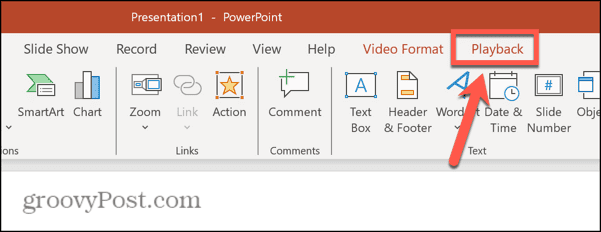
- Apasă pe Tăiați videoclipul butonul din panglică.
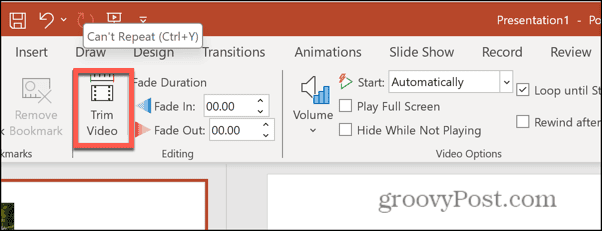
- Pentru a găsi un anumit punct de tăiat, redați videoclipul făcând clic pe Joaca buton.
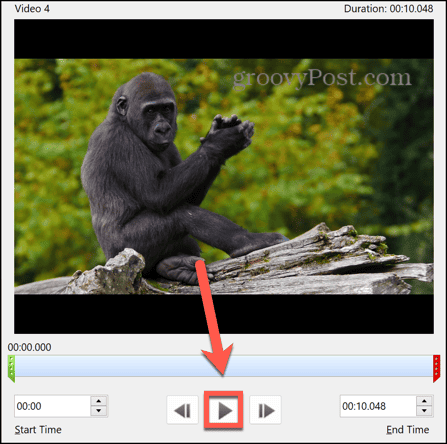
- Când ajungeți la punctul potrivit, faceți clic Pauză.
- Puteți folosi Cadrul precedent și Următorul cadru butoane pentru a deplasa înapoi sau înainte un singur cadru la un moment dat.
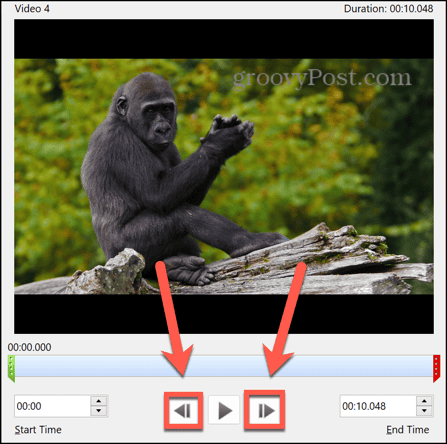
- Pentru a seta punctul de pornire, trageți verdele Punctul de inceput mânerul în poziția corespunzătoare.

- Pentru a seta punctul final, trageți roșu Punctul final mânerul în poziția corespunzătoare.
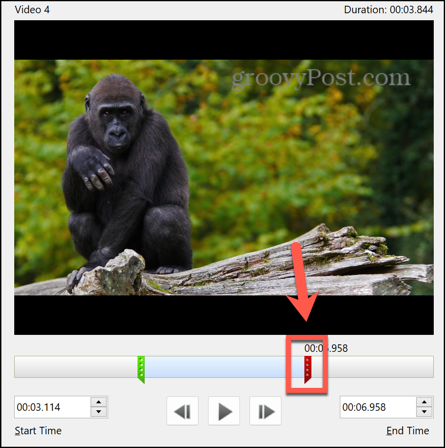
- Puteți vedea noile ore de început și de sfârșit și le puteți edita după caz.
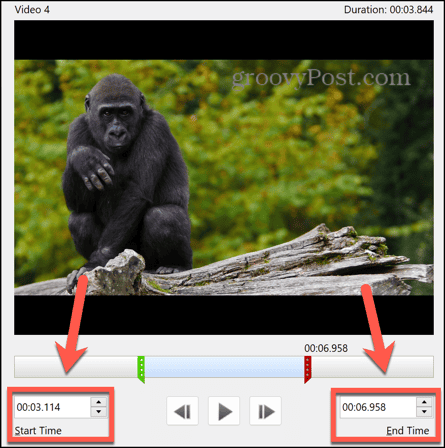
- Când sunteți mulțumit de selecția dvs., faceți clic Bine pentru a tăia clipul.
Cum să tăiați videoclipuri în PowerPoint pe Mac
Metoda pentru video de tăiere în PowerPoint pe un Mac arată puțin diferit, dar procesul este în esență același.
- Deschideți prezentarea PowerPoint care conține videoclipul dvs.
- Faceți clic pe videoclip pentru a-l selecta.
- În bara de meniu, ar trebui să vedeți două meniuri noi: Format video și Redare.
- Selectați Redare.
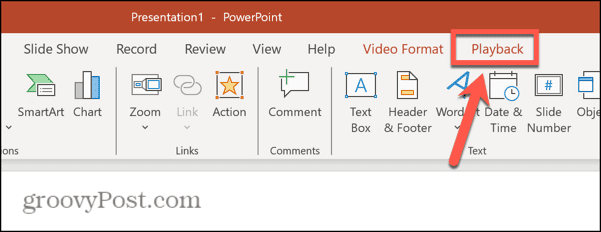
- Apasă pe Tăiați videoclipul butonul din panglică.
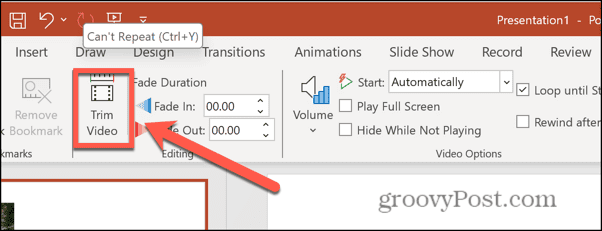
- Pentru a reda videoclipul pentru a găsi punctul în care doriți să decupați, faceți clic pe Joaca buton.
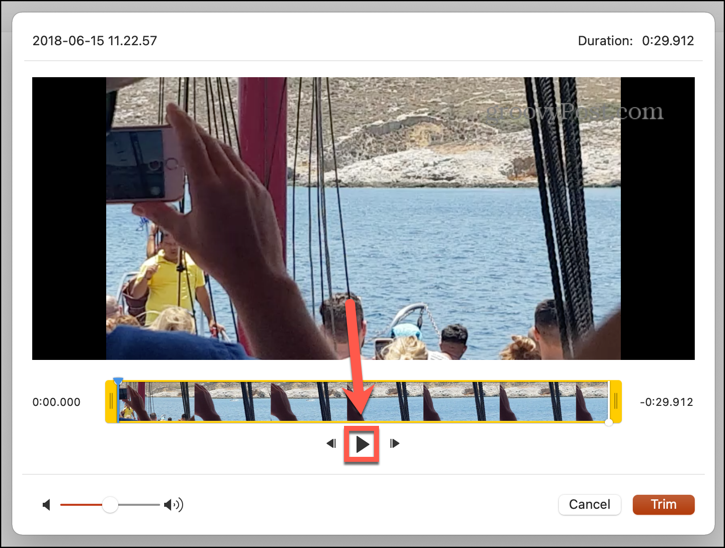
- Când ați găsit punctul corect, faceți clic pe Pauză buton.
- Vă puteți deplasa înapoi sau înainte cadru cu cadru folosind Împingeți înainte și Împingeți înapoi butoane.
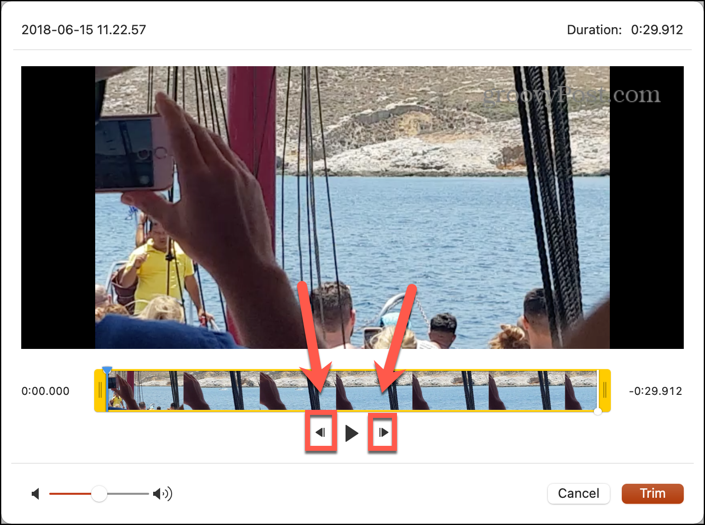
- Când ați găsit locația potrivită pentru tăierea dvs., faceți clic și țineți apăsat pe oricare Începeți Trim sau Tăiere de capăt mânere.
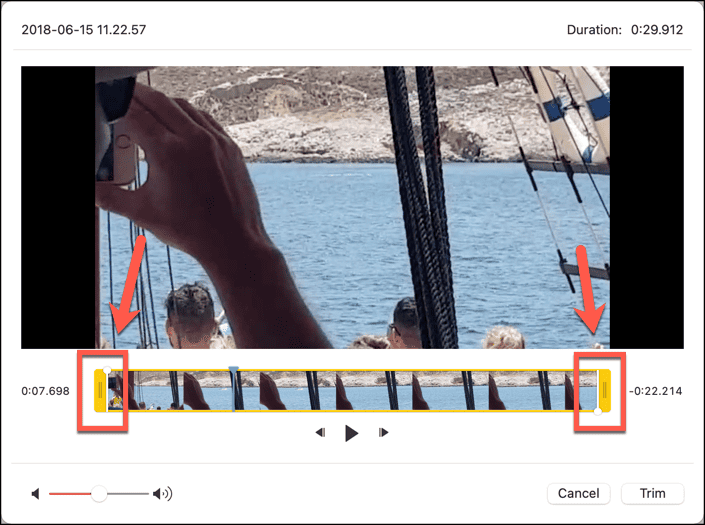
- Trageți mânerul în punctul corespunzător din videoclipul dvs.
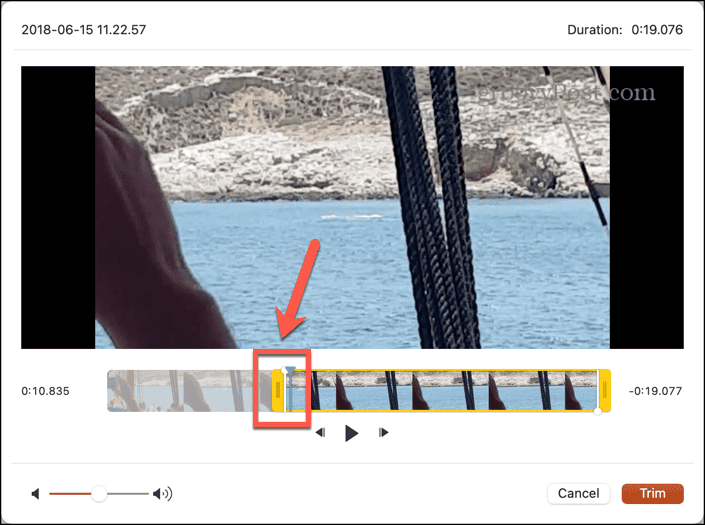
- Repetați procesul pentru celălalt mâner de tăiere, dacă este necesar.
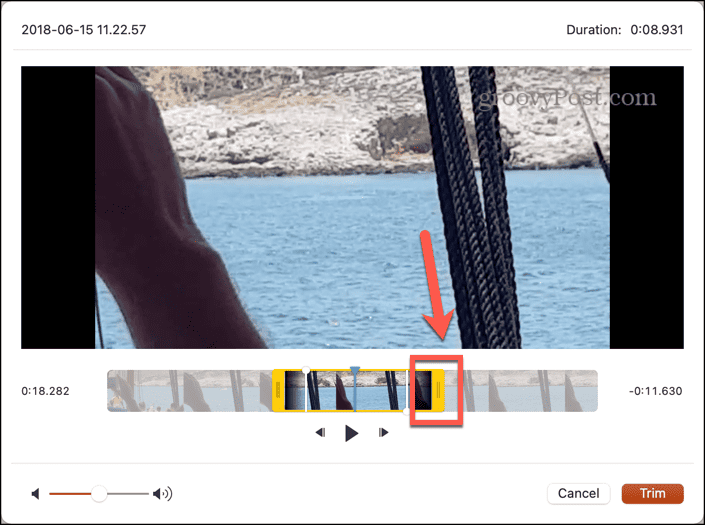
- Puteți vizualiza selecția curentă apăsând pe Joaca. Doar secțiunea videoclipului dintre Începeți Trim și Tăiere de capăt markerii vor juca.
- După ce sunteți mulțumit de selecția dvs., faceți clic Tunde.
- Videoclipul dvs. este acum înlocuit cu versiunea tăiată.
Fii creativ cu PowerPoint
Învățarea cum să tăiați videoclipurile în PowerPoint vă permite să decupați rapid orice părți inutile de la începutul și de la sfârșitul clipurilor video, astfel încât să utilizați doar părțile de care aveți cu adevărat nevoie. Decuparea videoclipurilor în acest fel le face mai scurte și mai clare și face o prezentare mai bună. Starea în câteva secunde de videoclipuri care nu sunt de fapt relevante este o modalitate excelentă de a opri publicul pentru prezentarea PowerPoint.
Inserarea videoclipurilor în PowerPoint este doar una dintre modalitățile eficiente de a vă face prezentările de diapozitive mai creative. De exemplu, puteți adăuga mai mult interes vizual prin a face curba textului în PowerPoint. Acest lucru vă permite să creați niște diapozitive impresionante care au un impact vizual mult mai izbitor și sunt mult mai probabil să capteze atenția publicului dvs. decât un simplu bloc de text.
A fost de ajutor articolul?
Minunat, distribuie:
AcțiuneTweetRedditLinkedInE-mailMulțumiri!
Vă mulțumim că ați luat legătura cu noi.
Vă mulțumim că ați luat legătura cu noi.



